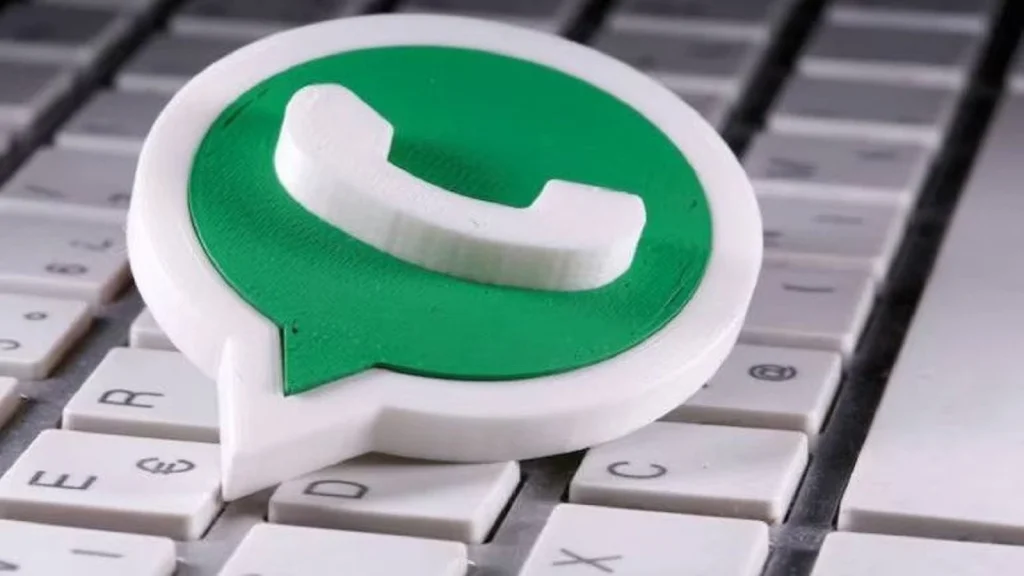اگر یکی از کاربران WhatsApp باشید حتماً تاکنون برایتان این پرسش ایجاد شده که آیا میتوانم بدون از بینرفتن اطلاعاتم، واتساپ را پاک و مجدداً نصب (Reinstall)کنم؟ دلیلتان هرچه باشد: خستهشدن از دنیای مجازی، عدم جذابیت این پلتفرم، مشکل در اتصال به شبکۀ اجتماعی واتسآپ بهدلیل اینترنت ضعیف یا فیلترینگ و هزاران دلیل دیگر، ممکن است شما را به این سمت سوق دهد که WhatsApp را کنار بگذارید اما بهخاطر اطلاعاتی که در این پلتفرم دارید و ترس از دستدادن آنها، از تصمیمتان منصرف میشوید. معمولاً در چنین مواقعی، دوستان یا خانوادهتان به شما پیشنهاد میکنند که این کار را انجام ندهید چرا که اطلاعات قبلی خود را از دست میدهید و بهتر است این پلتفرم بههمان شکل در گوشی شما باقی بماند فقط از آن استفاده نکنید. باید بدانید که راهکار مناسبی برای حفظ اطلاعاتتان باوجود پاککردن و نصب دوبارۀ WhatsApp وجود دارد. در ادامۀ این مقاله همراه ما باشید تا به شما بگوییم چگونه واتساپ را بدون پاکشدن اطلاعات قدیمی، دوباره نصب (Reinstall) کنید؟
واتساپ چگونه راهاندازی شد؟
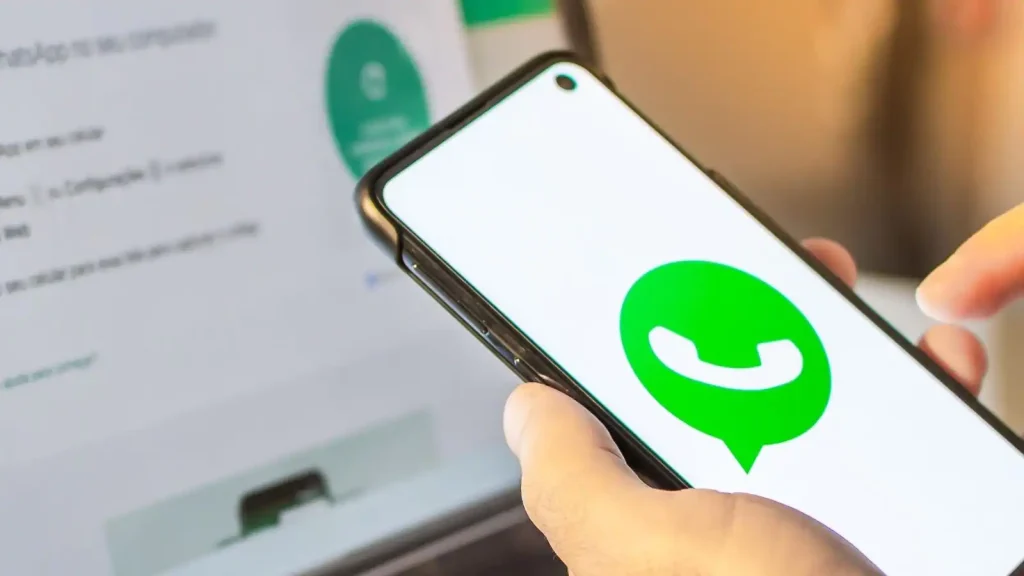
واتساپ، پلتفرمی اجتماعی است که کاربران مخصوصبهخود را دارد. نکتۀ قابل تأمل در خصوص این شبکۀ اجتماعی این است که پس از روی کارآمدن، چند سال متوالی، بدون تغییر باقی ماند و همین باعث شده بود که بسیاری از کاربران، رویکرد مناسبی نسبت به آن نداشته باشند.
این برنامه توسط شرکت سهامی WhatsApp ساخته شده و مؤسس شرکت و سازندۀ آن، یان کوم است که درحال حاضر متا پلتفرمز (فیسبوک سابق) مالک آن است.
این پیامرسان، ژانویۀ 2009 بهصورت رایگان راهاندازی شد و از سال دوم فعالیت، کاربران برای استفاده از آن باید ۰٫۹۹ دلار در سال پرداخت میکردند.
پس از گذشت 7 سال یعنی ژانویه ۲۰۱۶، این پلتفرم اجتماعی اعلام کرد که برای همیشه رایگان خواهد بود. همچنین مدیر واتساپ در تاریخ ۱۸ فروردین ۱۳۹۵ اعلام کرد که همه پیامها و تماسهای این پیامرسان، بهصورت کامل رمزنگاری میشوند. واتساپ و نرمافزارهای شبیه به آن امروزه با گسترش اینترنت همراه، جایگزینی برای پیامک یا پیامهای متنی کلاسیک شدهاند. این نسخه در ۳۱ دسامبر ۲۰۱۹ در سیستم ویندوزفون به کار خود پایان داد.
آمار کاربران واتساپ
واتساَپ در سال ۲۰۱۳ در سراسر جهان ۳۰۰ میلیون کاربر داشت که دستکم ماهی یکبار آنلاین بودند. در ۱ بهمن ۱۳۹۲ اعلام شد این برنامه ماهانه ۴۳۰ میلیون کاربر دارد که بهطور متوسط یک بار در ماه از آن استفاده کرده، روزانه بیش از ۵۴ میلیارد پیامک جابهجا میکند که باتوجهبه این آمار، رکورد فرستادن پیامک در روز در جهان شکسته شد.

در اوایل فوریه ۲۰۱۶ واتساَپ اعلام کرد که شمار کاربرانش از مرز یک میلیارد نفر گذشت. متا در جدیدترین گزارش خود نوشت: «شمار کاربران واتساپ دو میلیارد نفر است.» (این یعنی۵۰٪ افرادی که اینترنت دارند از واتساپ استفاده میکنند). با تمام اینها، WhatsApp آنچنان بهروزرسانی نمیشد و شاید همین امر دلیلی بود بر اینکه کمکم کاربران، استفاده از سایر پیامرسانها و شبکههای اجتماعی همچون تلگرام و اینستاگرام را به واتساپ ترجیح دهند.
چرا کاربران، WhatsApp را پاک میکنند؟
طبق آمارها از سال 2017 شمار کاربران واتساپ کمکم رو به افول گذاشت. در گزارشها آمده که کاربران تمایلی به استفاده از WhatsApp نداشتند. کسانی که اطلاعات قبلیشان برایشان مهم بود واتساپ را پاک نمیکردند اما استفادهای هم از آن نداشتند و البته افرادی بودند که علیرغم میلشان، WhatsApp را پاک میکردند حتی اگر این کار به قیمت از دسترفتن اطلاعات قبلیشان تمام میشد. این امر بهدلیل عدم جذابیت WhatsApp و یا عدم بهروزرسانی این پلتفرم بود.
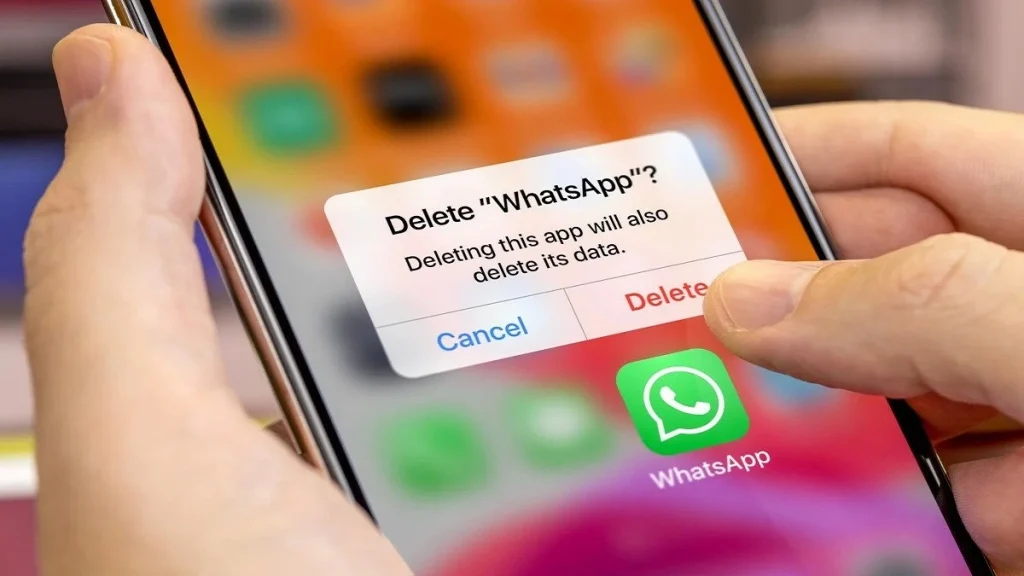
از طرفی دیگر بسیاری از کاربران قابلیتهای پیامرسان واتساپ را با جذابیتها و قابلیتهای شبکههایی چون تلگرام و اینستاگرام مقایسه میکردند که مدام در حال نوآوری و بهروزرسانی بودند و تقریباً هر فصل یا هرماه، حرف تازهای برای گفتن داشتند. تمام این موارد، عاملی شد تا مالکان این پلتفرم اجتماعی به فکر راه چاره بیفتند. بر مبنای چنین اندیشهای، ژانویه ۲۰۲۱، نسخه محدود بتا اندروید به کاربران اجازه داد بدون نیاز به اتصال برنامه تلفن همراه به اینترنت، از WhatsAppWeb استفاده کنند و مارس همان سال، این ویژگی بتا در اختیار کاربران آی او اس نیز قرار گرفت. سرانجام واتساپ، از سال 2023، موتور بهروزرسانی خود را روشن کرد و سعی نمود با سرعت بیشتری مسیر را به سمت جلو پیش ببرد تا همانند سالهای ابتدایی راهاندازی، تعداد بیشمار کاربران را به سمت خود بکشاند. سرعت تغییرات بهحدی بود که تقریباً با آغاز هر ماه، کاربران، منتظر یک بهروزرسانی از سوی این پیامرسان اجتماعی بودند هرچند که این تغییرات، دستمایۀ طنز و کنایۀ شبکۀ اجتماعی تلگرام یا اینستاگرام قرارگرفت اما مدیران متا، بدونتوجهبه نقدها و تمسخرها، سعی کردند راه خود را بروند و بنابراین از استیکرهای متحرک گرفته تا گروههای مشترک یا community و بیصدا کردن افراد در تماسهای گروهی، جذابیتها و تغییراتی بود که کاربران را دوباره با شبکۀ اجتماعی واتساپ، آشتی داد.
با حذف واتساپ، پیامها از دست میرود؟
یکی دو پرسش اساسی و بزرگ در خصوص نصب و حذف پیامرسان واتساپ وجود دارد:
آیا اطلاعاتم را نادیده بگیرم و WhatsApp را حذف کنم؟
آیا باید WhatsApp را نگه دارم و فقط از آن استفاده نکنم؟
اگر واتساپ را حذف و دوباره نصب کنم چه اتفاقی برای دادههای پیشینم میفتد؟
آیا با پاککردن WhatsAppپیامها و اطلاعات قبلی را از دست میدهم؟ (این پرسشی رایج و متداول است که بسیاری از کاربران با خود مطرح میکنند.)
آیا میتوان بدون پاکشدن اطلاعات قدیمی، واتساپ را دوباره نصب کرد؟ پاسخ تمام پرسشها براساس نوع تلفنی که استفاده میکنید بسیار متفاوت است و البته برای آنکه به جواب درست برسیم در وهلۀ اول باید دو معنای کلی حذف واتساپ روی گوشی را بدانیم. این نکته بسیار مهم است که بین “حذف واتساپ” Delete WhatsApp و “حذف نصب واتساپ” uninstall WhatsApp و نتیجۀ آن تفاوت وجود دارد.
حذف اکانت واتساپ یا Delete WhatsApp Account یعنی چه؟

حذف اکانت واتساپ به این معنی است که اطلاعات خود را پاک کردهاید و به آن دسترسی نخواهید داشت. اگر دوباره واتساپ را نصب کنید نمیتوانید به حساب حذفشده دسترسی داشته باشید فقط میتوانید یک حساب کاربری جدید راهاندازی نمایید.
حذف نصب واتساپ یا Uninstall WhatsApp به چه معناست؟

Uninstall WhatsApp بههیچوجه روی حساب شما تأثیر نمیگذارد. چنانچه واتساپ خود را uninstall کنید دیگر برنامه را در تلفن خود نخواهید دید اما حساب کاربری شما همچنان وجود دارد این بدان معناست که دیگران میتوانند برای شما پیام ارسال کنند اما شما نمیتوانید به آنها دسترسی داشته باشید مگر اینکه از تلفن دیگری برای ورود به حساب خود استفاده نمایید یا دوباره واتساپ را install- نصب کنید.
پیش از حذف واتساپ در گوشی اندرویدی چه کار کنیم؟
اگر از WhatsApp در تلفن اندرویدی استفاده میکنید حذف نصب WhatsApp به این معنی نیست که همۀ محتوا را حذف خواهید کرد. از آنجایی که از چتهای واتساپ شما بهطور خودکار پشتیبانگیری میشود و روزانه در حافظۀ داخلی گوشی شما ذخیره میشود (مهم نیست که قبل از حذف، یک نسخه پشتیبان از Google Drive WhatsApp ایجاد کردهاید یا نه!) همیشه میتوانید تاریخچۀ چت و فایلهای رسانهای خود را در تلفن خود بازیابی کنید.
پیش از حذف واتساپ در سیستمعامل IOS چه کار کنیم؟
در گوشیهای IOS بکاپ اطلاعات، بهصورت خودبهخود انجام نمیشود و شما خودتان باید طی مراحلی این کار را انجام دهید. این بدان معناست که چنانچه کاربر WhatsApp در iPhone هستید برای حفظ اطلاعاتتان باید مراحلی را طی کنید چرا که اگر قبل از حذف واتساپ، از اطلاعات خود در iCloud ، نسخۀ پشتیبان تهیه نکنید همۀ پیامها و رسانههای خود را از دست خواهید داد. اما اگر، گزینۀ بکآپ چت را فعال کرده باشید بهراحتی میتوانید با پشتیبان چتهای واتساپ از iCloud اطلاعاتتان را طی مراحل نصب مجدد، بازیابی کنید.
پشتیبانگیری اطلاعات در اندروید
پیش از هرچیز باید بدانید که پشتیبان گیری از WhatsApp در Google Drive قبل از حذف نصب، به شما کمک میکند تا اطلاعاتتان را بهراحتی بازیابی کنید. اما نحوۀ پشتیبانگیری از WhatsApp در Google Drive در Android چگونه است؟
- برنامه WhatsApp را در دستگاه Android خود باز کنید.
- روی سه نقطه، سمت راست بالای صفحه، ضربه بزنید.
- گزینه Settings را انتخاب کنید.
- به قسمت Chats بروید و دکمۀ Chat Backup را بزنید.
اکنون، گزینۀ Back up to Google Drive را انتخاب کنید.
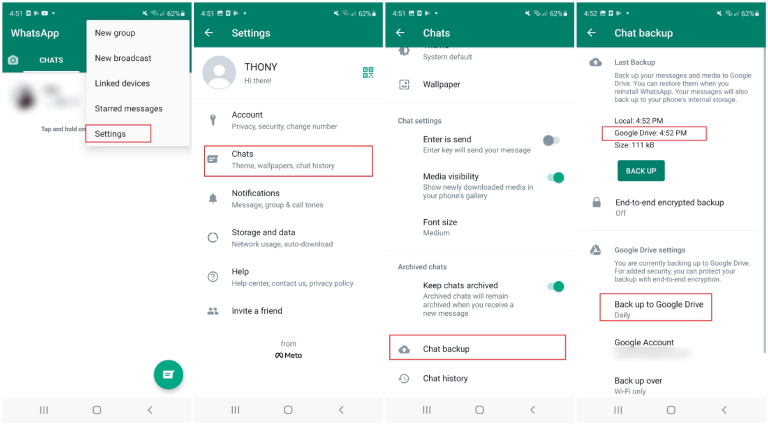
حذف واتساپ در اندروید
- به صفحۀ WhatsApp بروید.
- بخش Delete را انتخاب کنید.
- در این قسمت، Delete WhatsApp یا Remove App را بزنید.
- از شما پرسیده میشود: «آیا مطمئنید که میخواهید واتساپ را حذف کنید؟» با انتخاب گزینۀ Yes این کار، انجام میشود.
نصب مجدد واتساپ در اندروید پس از حذف
- به فروشگاه Google Play بروید.
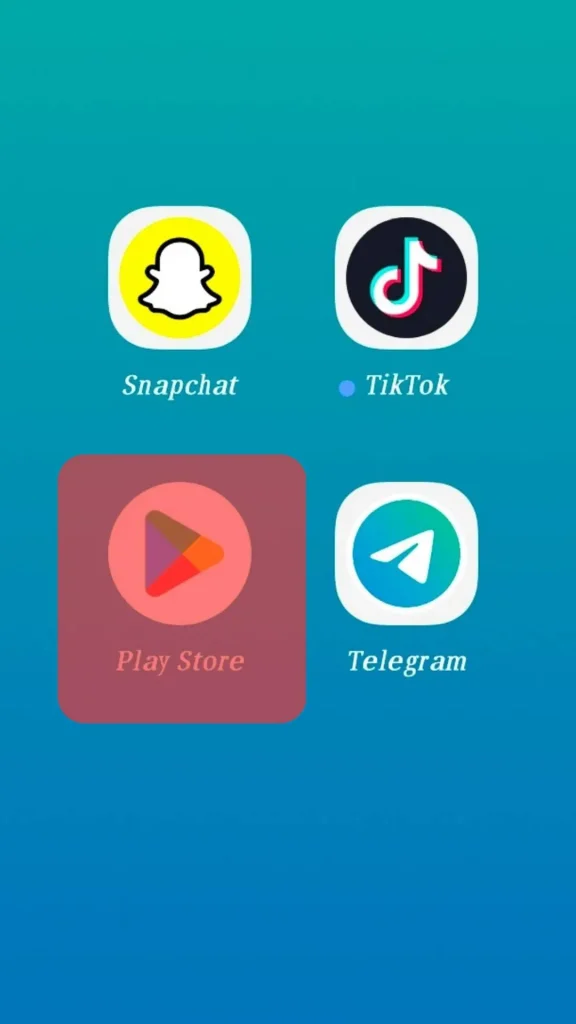
2. عبارت WhatsApp را جستوجو کنید.
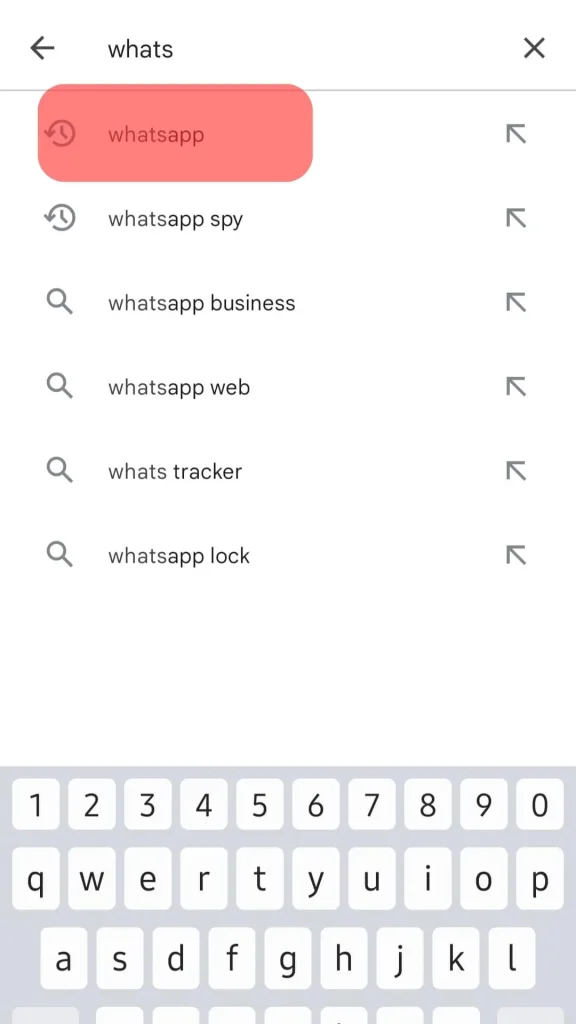
3. روی Install ضربه بزنید تا آن را به تلفن خود بازگردانید.
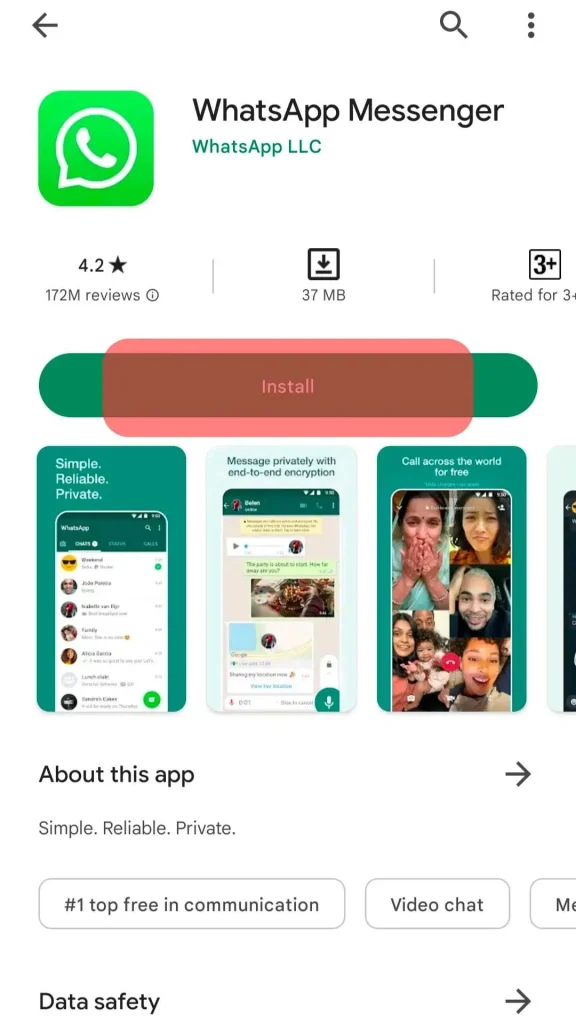
4. پس از نصب مجدد، آن را باز کنید و شماره تلفنتان را تأیید کنید.
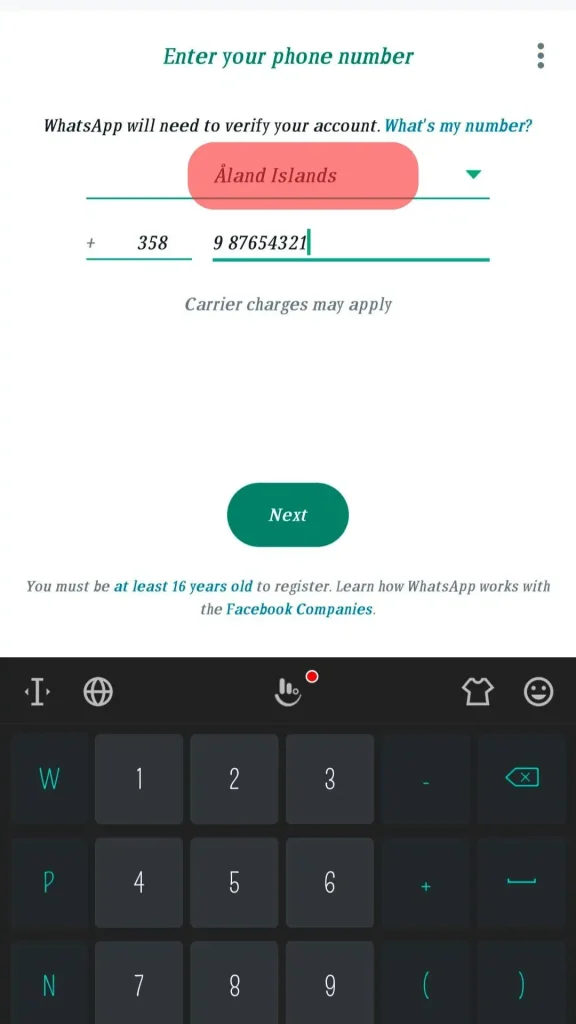
5. از شما خواسته میشود چتها و رسانههای خود را از Google Drive بازیابی کنید بنابراین گزینۀ Restoreرا بزنید. (این بخش را نادیده نگیرید زیرا بازیابی دادهها مهم است. در غیر اینصورت، پس از نصب برنامه نمیتوانید اطلاعاتتان را بازیابی کنید.)
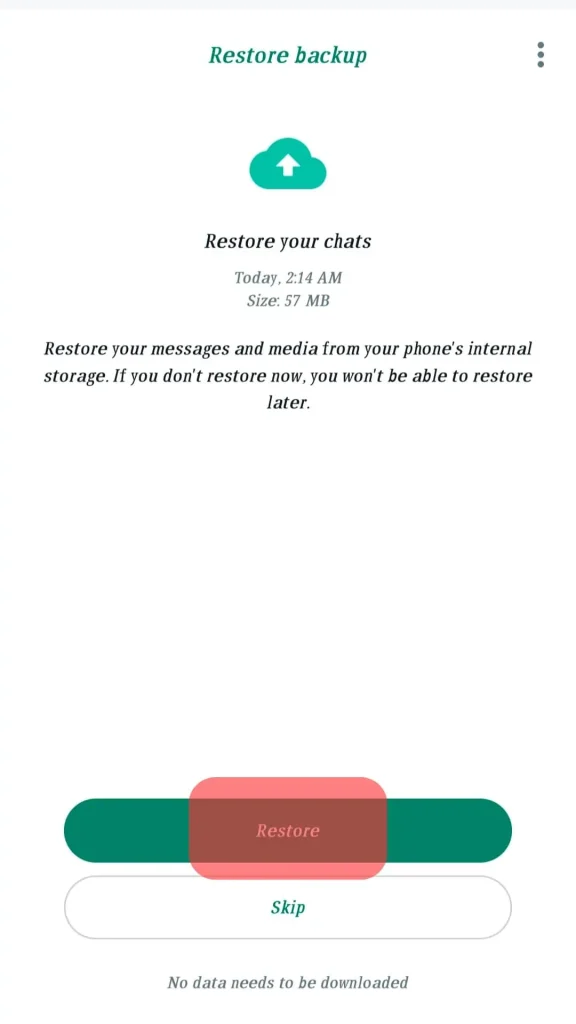
6. منتظر بمانید تا فرآیند بازیابی کامل شود سپس روی NEXT ضربه بزنید.
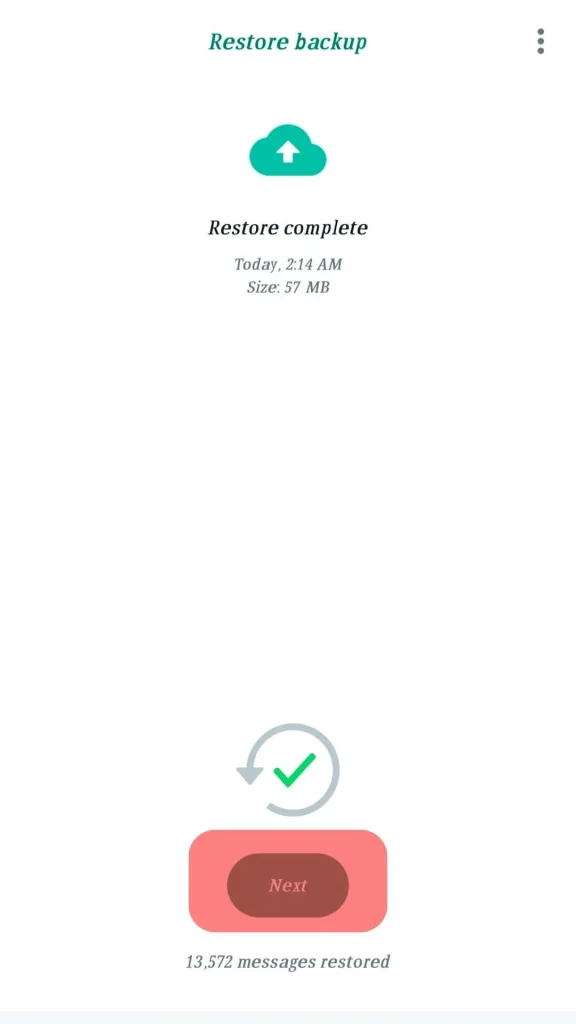
7. دادهها و چتهای قدیمی WhatsApp شما دوباره در صفحه اصلی ظاهر میشوند و از شما میپرسد آیا این اطلاعات را تأیید میکنید چنانچه، Yes را انتخاب کنید اطلاعاتتان محفوظ میماند و اگر No بزنید اطلاعات، پاک میشود.
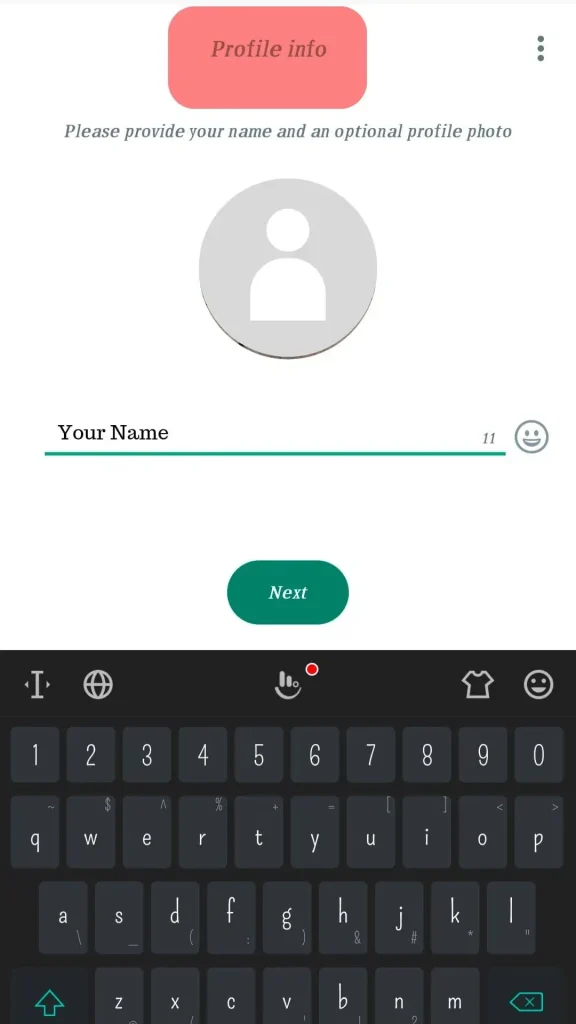
پشتیبانگیری اطلاعات در IOS
چنانچه واتساپ شما در دستگاه IOS نصب است برای حفظ دادههایتان باید ابتدا بدانید که چگونه از اطلاعاتتان در iCloud پشتیبان تهیه کنید . برای این منظور مراحل زیر را دنبال کنید:
- به تنظیمات WhatsApp بروید.
- گزینۀ چتها را انتخاب کنید.
- روی گزینۀ Backup now ضربه بزنید تا پشتیبانگیری از سابقۀ چت واتساپ در iCloud آغاز شود.
پس از انجام فرآیند پشتیبانگیری، اکنون میتوانید به صفحه اصلی آیفون خود بازگردید.
حذف واتساپ در آیفون یا سیستمعامل IOS
- به WhatsApp بروید.
- یک پنجره پاپ آپ ظاهر شود که باید به گزینهها دقت کنید.
- چنانچه میخواهید حساب کاربریتان را حذف کنید از بخش Delete گزینۀ Delete App یا Remove App را بزنید.
- اگر تمایل دارید فقط برنامه، در گوشی شما غیرفعال شود و دیگران بتوانند به شما پیام بفرستند یا در گوشی دیگر، حساب کاربریتان را ببینید گزینۀ uninstall را انتخاب کنید.
حالا هر زمانی که تصمیم گرفتید دوباره واتساپ را نصب کنید نگران نباشید اطلاعاتتان از icloud قابل بازیابی است.
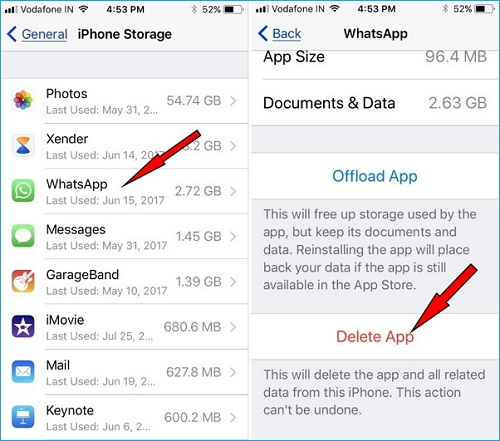
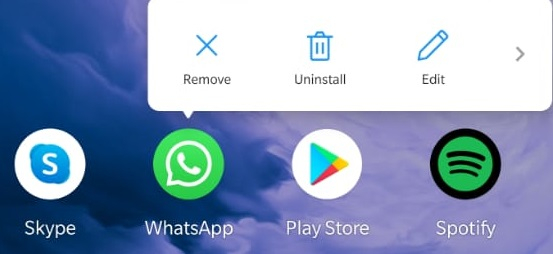
نصب مجدد واتساپ در آیفون و سیستمعامل IOS
قطعاً تا اینجای مطلب متوجه شدید که پیش از حذف واتساپ، باید از اطلاعاتتان بکآپ، تهیه نمایید.
حالا برای نصب مجدد WhatsApp این مراحل را پیش روید:
- WhatsApp را از اپل استور دانلود و در آیفون خود باز کنید.
- پس از نصب برنامه، شماره تلفن خود را تأیید نمایید.
- وقتی WhatsApp از شما میخواهد که تاریخچۀ چت را از iCould بازیابی کنید روی گزینۀ Restore Chat History ضربه بزنید تا پیامهایتان، بازیابی شود.
- در نهایت، واتساپ بدون از دستدادن اطلاعات در آیفون مجدداً نصب میشود.
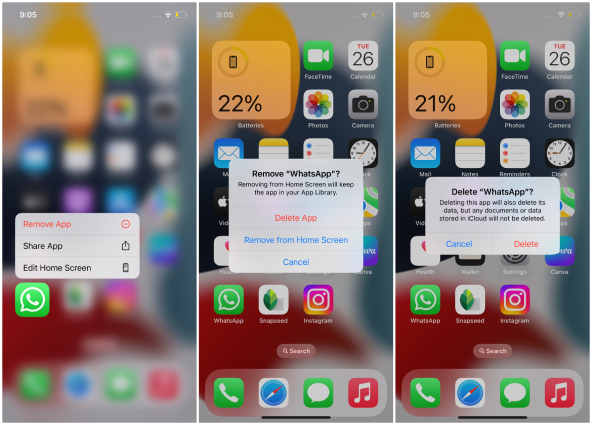
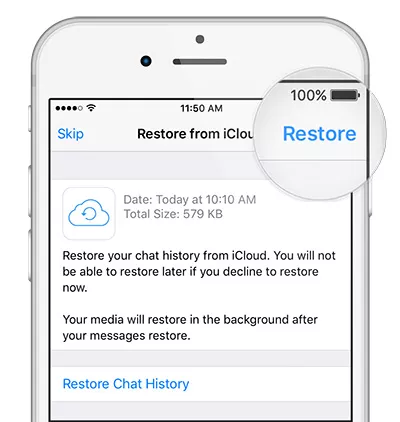
نحوۀ بازیابی پیامهای واتساپ پس از حذف، “بدون پشتیبانگیری”
فرض کنید به طور تصادفی همه پیامهای WhatsApp خود را حذف کردهاید و نمیدانید چگونه آنها را بازیابی کنید. نگران نباشید در چنین حالتی میتوانید از یک نرمافزار یا اپلیکیشن کمک بگیرید.
به کمک Tenorshare UltData WhatsApp Recovery پیامهای واتساپ را بدون پشتیبان، بازیابی کنید. چنانچه فراموش کردید فایل پشتیبان ایجاد کنید و به پیامهای واتساپ خود نیاز دارید این نرمافزار یک انتخاب عالی است.
بنابراین برای اینکار، مراحل زیر را انجام دهید:
- برنامه را در رایانۀ شخصی خود دانلود کنید و روی گزینۀ بازیابی اطلاعات واتساپ کلیک کنید.
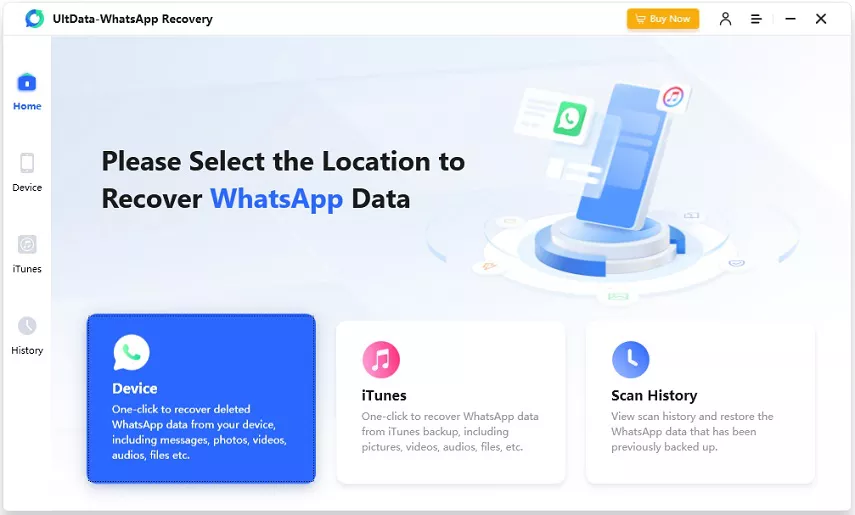
2. وقتی برنامه، دستگاه شما را شناسایی کرد به صفحه جدیدی منتقل خواهید شد که از آنجا باید روی گزینه ‘آغاز Start’ ضربه بزنید.
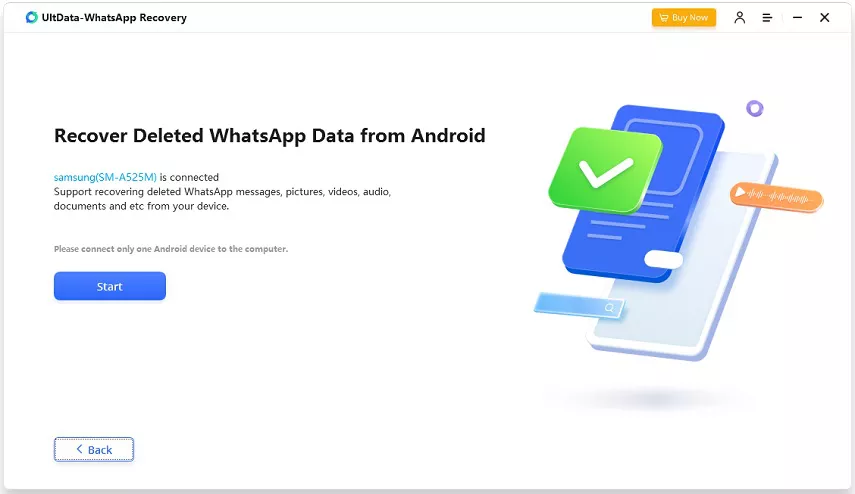
3. دستورالعملهای روی صفحه را دنبال کنید تا از دادههای خود نسخه پشتیبان بگیرید.
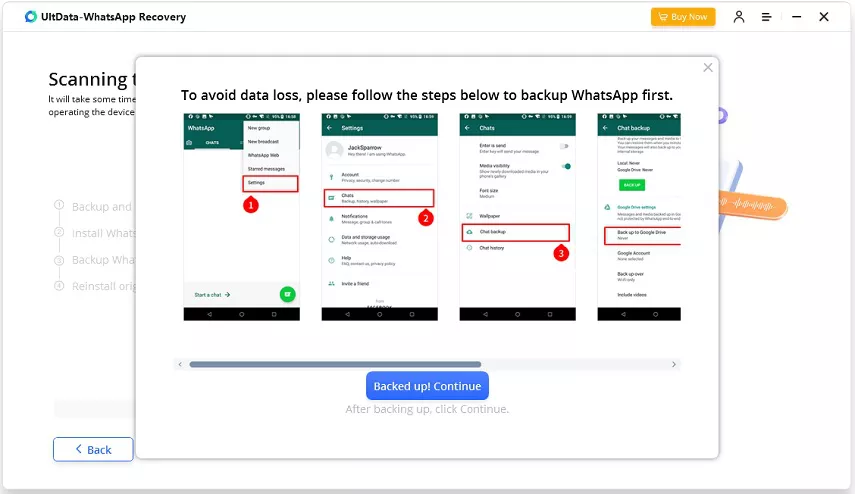
4. پس از اتمام مراحل اسکن، تمام دادههای WhatsApp روی صفحه نمایش شما نشان داده میشود.
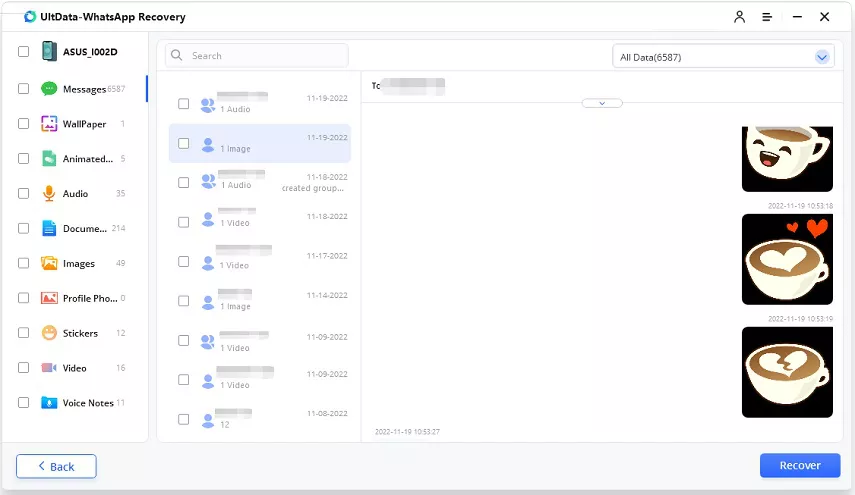
5. پیامهایی را که میخواهید بازیابی شوند انتخاب کنید و روی دکمۀ بازیابی کلیک نمایید.
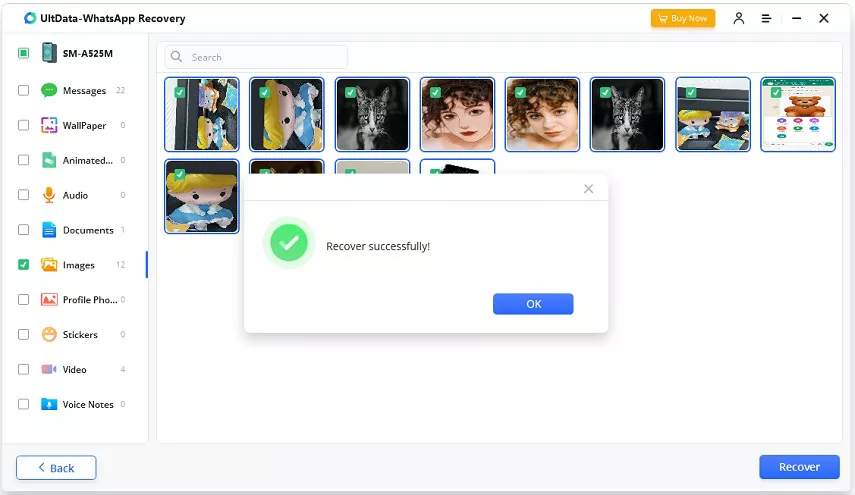
در نهایت، تمام پیامهای WhatsApp برایتان بازیابی میشود.